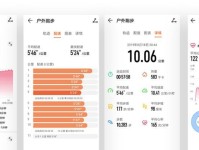随着微软停止对Windows7系统的支持,许多用户开始考虑升级到更先进的Windows10系统。本文将详细介绍如何从Win7升级至Win10系统的步骤,同时提供一些值得注意的事项,帮助读者成功完成升级过程。

一、备份重要数据
在进行系统升级之前,首先需要备份计算机上重要的数据,以防止升级过程中数据丢失。
二、检查硬件兼容性
确保计算机的硬件能够支持Windows10系统。可以通过访问微软官方网站获取Windows10的最低系统要求。
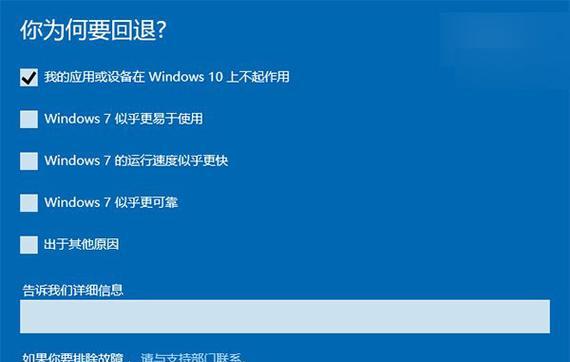
三、更新Win7系统
在升级之前,确保Win7系统已经安装了最新的更新补丁。可以通过控制面板中的WindowsUpdate选项来进行更新。
四、下载Windows10安装媒体
访问微软官方网站,下载适用于Win7升级至Win10的安装媒体。选择与自己计算机对应的版本和语言。
五、运行升级程序
双击安装媒体中的“setup.exe”文件,运行升级程序。根据提示选择“保留个人文件和应用程序”或“仅保留个人文件”选项。
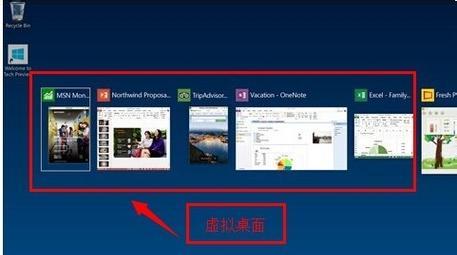
六、等待升级完成
系统将开始升级过程,这可能需要一段时间。耐心等待系统完成升级。
七、重新配置个性化设置
在升级完成后,重新配置个性化设置,如桌面背景、屏幕保护程序、默认应用等。
八、更新驱动程序
升级至Windows10后,可能需要更新一些设备的驱动程序。可以通过访问设备制造商的官方网站来获取最新的驱动程序。
九、安装所需软件
重新安装Win10后,需要重新安装之前使用的软件。确保下载软件时从官方网站下载以避免安全风险。
十、激活Windows10
根据系统提示,使用原有的Win7序列号或购买新的Windows10序列号来激活系统。
十一、删除旧系统文件
在确认已经成功升级至Windows10后,可以删除Win7系统文件以释放硬盘空间。请确保备份了重要文件后再执行此操作。
十二、优化系统性能
升级至Windows10后,可以通过关闭不必要的启动项、清理无用文件、优化注册表等方法来提升系统性能。
十三、检查更新和安全设置
确保Windows10系统已经开启了自动更新功能,并进行必要的安全设置,如设置登录密码、开启防火墙等。
十四、解决常见问题
在升级过程中可能会出现一些常见问题,如驱动兼容性、软件不兼容等。可以通过搜索相关问题的解决方案来解决。
十五、享受Windows10系统
完成升级后,您现在可以尽情享受Windows10系统带来的新功能和体验了。
通过本文所介绍的详细步骤,从Win7升级至Win10系统将不再是一件困难的事情。遵循这些步骤,并注意一些关键细节,您可以顺利完成升级,获得更先进的操作系统。记得在升级之前备份数据,并确保硬件兼容性,以免造成不必要的麻烦。